Hogyan adjunk oldalszámok (fej- és lábléc) OpenOffice író - irodai alkalmazások
Hogyan adjunk oldalszámok (fejléc és lábléc) OpenOffice Writer
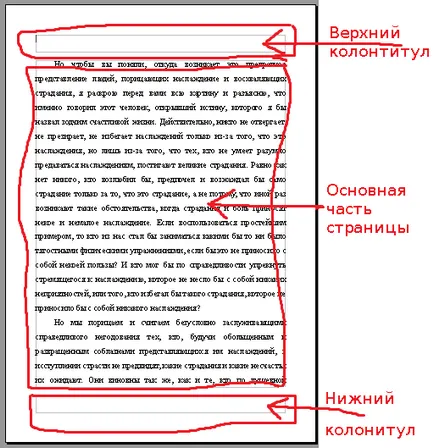
Fejlécek és a lábjegyzetek felett helyezkedik el, és a test alatt az oldal
Az oldalszámok a szöveges dokumentumok nem található a fő része az oldal, felette és alatta. Ezek a további oldalán nevű fejlécet és láblécet.

Beszúrni egy fejléc OpenOffice Writer Beszúrás menü - Fejes - Normál
Amikor létrehoz egy új szöveges dokumentumot az OpenOffice, az alapértelmezett oldal nem tartalmaz a felső vagy az alján. Ön dönti el, hogy kíván-e helyezni az oldalszámok alatt vagy felett, és illessze be az oldal fejléc és lábléc (menüpont Beszúrás → lábléc [iliVerhny Lábjegyzet] → Normál).
Miért nem azonnal kiválasztja a „fejléc”, és úgy tűnik, több sub „Normal”?
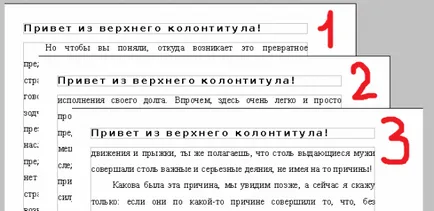
Most a dokumentumlábléc meg: ha valamit írni, a szöveg szerint megduplázódik minden oldalon a dokumentum OpenOffice Writer.

Behelyezése előtt a pályáról „Oldalszám” kurzor legyen a láblécben

Szúrni a mező „Oldalszám”, válassza a Beszúrás - Mezők - Oldalszám
Ezért a láblécben behelyezi a „Oldalszám” (tegye a kurzort a fejléc és lábléc, és válassza ki a menüpontot Beszúrás → Fields → Page Number).
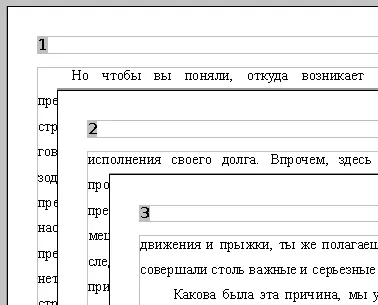
Az OpenOffice Writer behelyezés után a lábléc területen „Oldalszám” serial oldalszámot minden oldalon megjelenik